Cet article a été rédigé avec la collaboration de nos éditeurs(trices) et chercheurs(euses) qualifiés(es) pour garantir l'exactitude et l'exhaustivité du contenu.
L'équipe de gestion du contenu de wikiHow examine soigneusement le travail de l'équipe éditoriale afin de s'assurer que chaque article est en conformité avec nos standards de haute qualité.
Cet article a été consulté 8 923 fois.
Sur Mozilla Firefox, il est très facile de rechercher et de télécharger les mises à jour.
Étapes
Partie 1
Partie 1 sur 2:Mettre à jour Firefox manuellement
-
1Ouvrez l’appli Firefox. C’est une icône ronde qui représente un globe terrestre entouré d’un renard.
-
2Cliquez sur ☰. Sélectionnez l’option Aide dans le menu déroulant.
-
3Choisissez l’option À propos de Firefox. Firefox ouvrira une boite de dialogue, puis vérifiera si de nouvelles mises à jour sont disponibles et les téléchargera automatiquement.
Note : ceci ne marchera pas sur Linux si vous avez installé Firefox grâce à un gestionnaire de paquets comme APT ou YUM. Dans ce cas, vous devez mettre à jour Firefox via votre gestionnaire de paquets [1] .
-
4Sélectionnez Redémarrer Firefox pour mettre à jour. Les mises à jour seront installées au redémarrage de Firefox.Publicité
Partie 2
Partie 2 sur 2:Configurer les mises à jour automatiques
-
1Ouvrez l’appli Firefox. C’est une icône ronde qui représente un globe terrestre entouré d’un renard.
-
2Cliquez sur ☰ tout en haut à gauche de l’écran.
-
3Choisissez Options.
-
4Sélectionnez Avancé. Cette option se trouve au bas du menu, sur le côté gauche de la fenêtre.
-
5Cliquez sur Mettre à jour. C’est un onglet situé tout en haut de la fenêtre.
-
6Sélectionnez un paramètre dans Mises à jour Firefox. Cochez l’une des cases suivantes :
- installer automatiquement les mises à jour (recommandé pour votre sécurité) ;
- vérifier l’existence de mises à jour, mais me laisser décider de leur installation ;
- ne jamais vérifier les mises à jour (déconseillé, cela représente un risque de sécurité).
-
7Fermez l’onglet en cliquant sur le « x » à côté de l’onglet Options. Vos paramètres de mise à jour sont maintenant configurés.Publicité
Éléments nécessaires
- Un ordinateur
- Mozilla Firefox
- Un accès internet
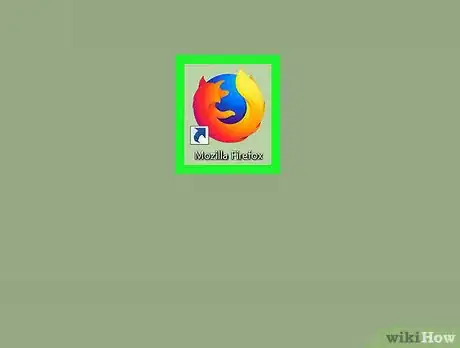

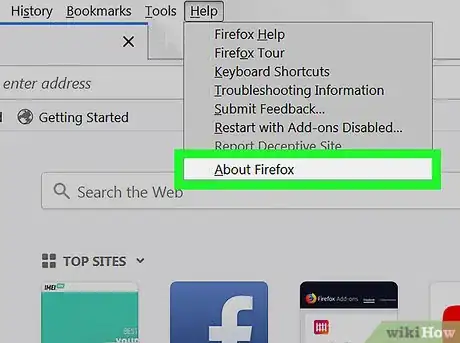
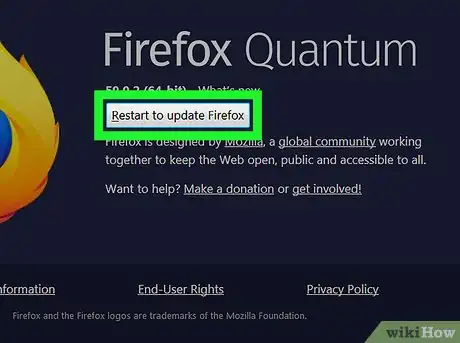
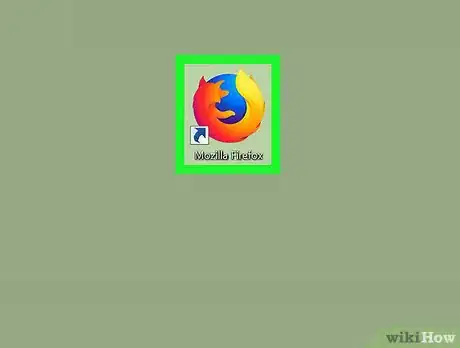
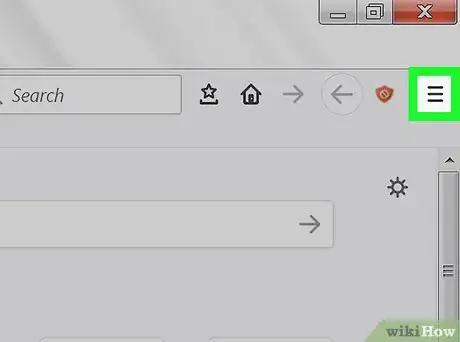
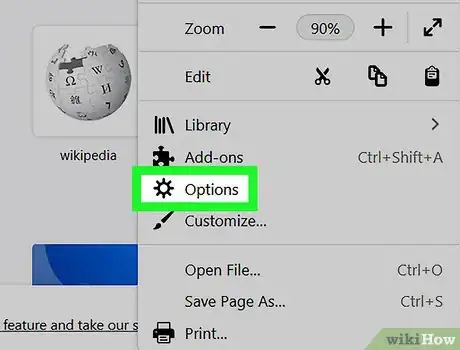
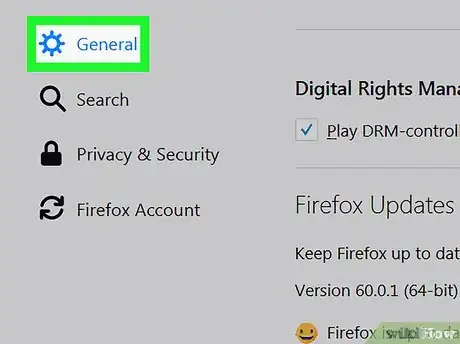

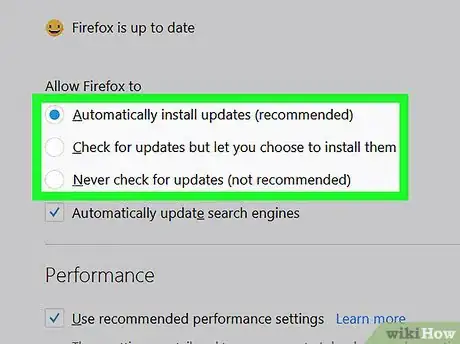
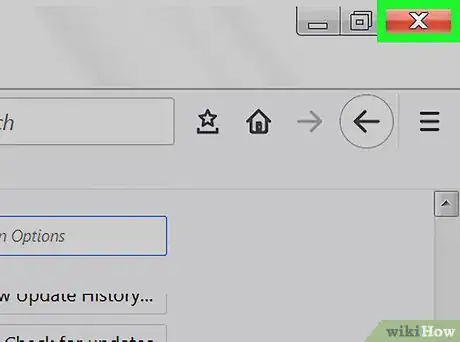
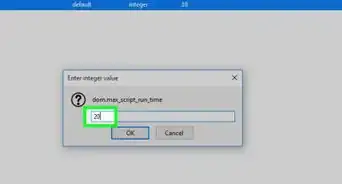
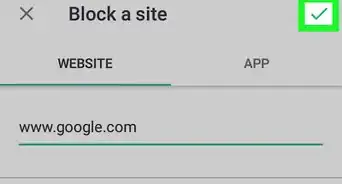
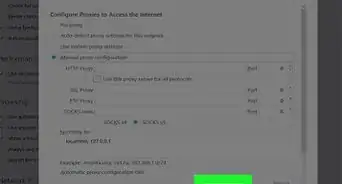
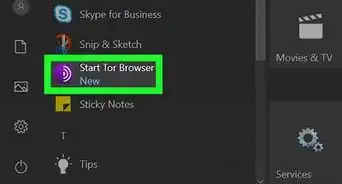
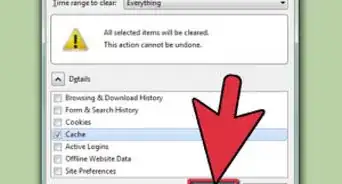
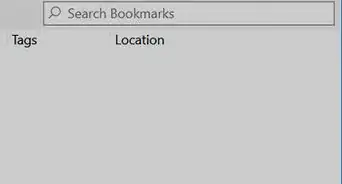
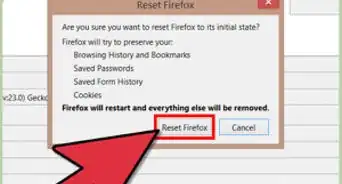
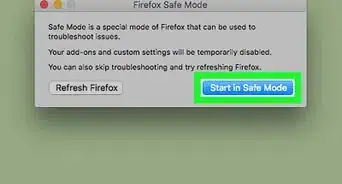
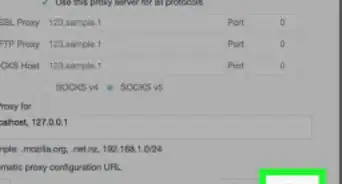
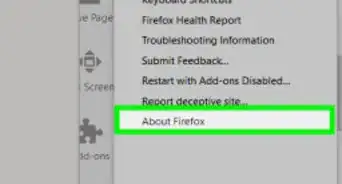
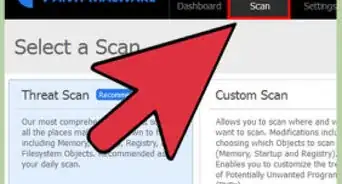
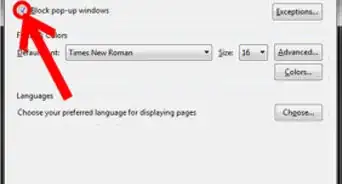
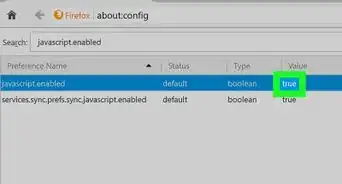
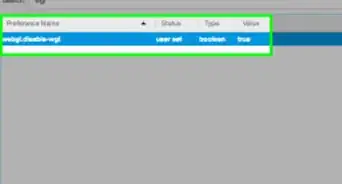
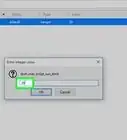
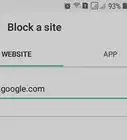
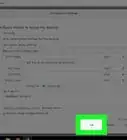
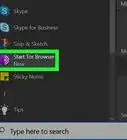

L'équipe de gestion du contenu de wikiHow examine soigneusement le travail de l'équipe éditoriale afin de s'assurer que chaque article est en conformité avec nos standards de haute qualité. Cet article a été consulté 8 923 fois.